Приложение Prisma – это редактор фотографий iPhone, который превращает ваши фотографии в рисунки и рисунки. Имея более 500 художественных стилей, вы можете превратить обычный образ в великолепное произведение искусства… всего за несколько секунд! Читайте дальше, чтобы узнать, как сделать фотографию похожей на картину или эскиз с помощью приложения Prisma.
Оглавление: Учебное пособие по Призме
Нажмите любую ссылку внизу, чтобы перейти прямо к этому разделу статьи:
1. Как сделать фотографию похожей на картину или рисунок с помощью приложения Prisma
2. Доступ к большему количеству художественных фильтров Prisma
3. Настройте свою работу с помощью Prisma Photo Editor.
4. Сохраните свой шедевр призмы
5. Бесплатное приложение Prisma против платной подписки Premium
Приложение Prisma можно бесплатно загрузить из App Store.
Вы получаете хороший выбор художественных фильтров с бесплатным приложением. Но вы можете получить доступ к большему количеству фильтров, заплатив абонентскую плату.
Вы узнаете больше о платной подписке Prisma позже. Но пока, бесплатное приложение Prisma – это все, что вам нужно для начала.
1. Как сделать фотографию похожей на картину или рисунок с помощью приложения Prisma
Когда вы впервые откроете приложение Prisma, вы увидите встроенную камеру.
Вы можете нажать кнопку спуска затвора, чтобы сделать фотографию. Или нажмите Галерея чтобы открыть изображение из вашей библиотеки фотографий.
Когда вы откроете свою библиотеку фотографий, найдите фотографию, которую хотите отредактировать. Затем нажмите на изображение, чтобы открыть его в редакторе фотографий Prisma.
Когда ваша фотография открыта, вы увидите набор художественных фильтров в нижней части экрана.
К ним относятся различные стили рисования, а также эффекты рисования и эскиза.
Проведите по фильтрам, чтобы увидеть больше стилей.
Note что приложение Prisma Photo to Painting выпускает новый фильтр каждый день. Таким образом, у вас всегда будет новый художественный стиль.
Когда вы найдете фильтр, который вам нравится, нажмите, чтобы применить его к вашей фотографии.
Приложение Prisma занимает несколько секунд, чтобы превратить вашу картинку в рисунок или рисунок. Треугольный значок в центре экрана показывает ход редактирования.
Когда ваша фотография будет обработана, вы увидите эффект, примененный к вашему изображению.
Если вам не нравится эффект, коснитесь другого художественного фильтра в нижней части экрана.
Продолжайте пробовать разные фильтры, пока не найдете стиль, который вам нравится.
После применения фильтра вы можете отрегулировать его силу, проведя пальцем влево или вправо по фотографии. Уменьшение силы фильтра снижает эффект для более тонкого результата.
Фильтры внизу экрана – это лишь небольшая подборка огромного ассортимента стилей рисования и эскизов Prisma.
Итак, как вы получаете доступ к большему количеству фильтров Prisma?
Читай дальше что бы узнать!
2. Доступ к большему количеству художественных фильтров Prisma
Приложение Prisma для рисования картин имеет более 500 художественных фильтров.
Это дает вам огромный выбор опций при выборе краски или стиля эскиза для вашей фотографии.
Какими бы ни были ваши художественные предпочтения, вы обязательно найдете то, что вам по душе!
Чтобы просмотреть всю коллекцию фильтров Prisma, нажмите Библиотека слева от фильтров.
Убедитесь, что Художественные стили Вкладка выбрана в верхней части экрана. Затем прокрутите вниз, чтобы просмотреть различные категории фильтров, например, Ежедневные Релизы, Выбор редактора, так далее.
Нажмите Узнать больше просмотреть все фильтры в определенной категории.
Когда вы найдете фильтр, который вам нравится, нажмите на него. Затем нажмите Добавить в избранное,
Добавление фильтра в избранное означает, что вы увидите его внизу экрана при редактировании фотографий.
Когда вы закончите добавлять фильтры в избранное, нажмите Библиотека в левом верхнем углу. Затем нажмите Икс в левом верхнем углу, чтобы вернуться к экрану редактирования.
Фильтры, которые вы добавили в избранное, появятся в нижней части экрана. Возможно, вам придется пролистать, чтобы найти их.
Чтобы удалить фильтр из нижней части экрана, нажмите и удерживайте фильтр. Затем перетащите его на дрянь значок в центре экрана.
Если вы удалите фильтр, вы всегда можете добавить его в избранное, открыв Библиотека снова.
Note что бесплатная версия приложения дает вам доступ только к фильтрам в Призма Классик а также Разное Коллекция,
Белые значки висячего замка указывают на фильтры, которые доступны только в платной версии приложения.
Если вам нужна вся коллекция из более чем 500 фильтров, вам придется заплатить за премиум-версию Prisma.
Нажмите любой значок замка, чтобы открыть параметры подписки.
Премиум подписка стоит $ 7,99 в месяц или $ 29,99 в год.
Вы получаете бесплатную трехдневную пробную версию, поэтому вы всегда можете попробовать ее, прежде чем совершать подписку.
7 лучших приложений для iPhone фотографии
В App Store есть тысячи отличных приложений для работы с фотографиями, и то, что вы можете делать с приложениями, просто невероятно. С учетом сказанного, количество приложений для обработки фотографий огромно, и действительно трудно понять, какие приложения стоит приобрести.
Вот почему мы создали 7 лучших приложений для фотографирования iPhone, которые вы должны начать использовать прямо сейчас.
3. Настройте свою работу с помощью Prisma Photo Editor.
После того, как вы применили фильтр к вашей фотографии, вы можете точно настроить эффект, используя инструменты фоторедактора Prisma.
Нажмите корректировок значок (два ползунка) над рядом фильтров.
Вы увидите серию ползунков для регулировки яркости, цвета, резкости и т. Д. Вы можете прокрутить вниз, чтобы просмотреть больше ползунков регулировки.
Чтобы изменить настройку, перетащите ползунок влево или вправо. Наблюдайте, как меняется ваша фотография при перемещении ползунка.
Когда вы будете довольны настройками, нажмите галочка в правом нижнем углу фотографии.
4. Сохраните свой шедевр призмы
Когда вы закончите превращать фотографию в иллюстрацию, вам нужно сохранить ее в своей библиотеке фотографий.
Нажмите Поделиться значок (квадрат со стрелкой вверх) в правом нижнем углу.
На следующем экране нажмите Сохранить,
Когда фотография сохранена, нажмите отменить в правом верхнем углу, чтобы вернуться в редактор фотографий Prisma.
Чтобы отредактировать другую фотографию, нажмите Икс около нижнего левого.
5. Бесплатное приложение Prisma против платной подписки Premium
Приложение Prisma можно бесплатно загрузить из App Store. Но за доступ к дополнительным функциям приложения взимается абонентская плата.
Стоимость подписки 7,99 долларов в месяц или 29,99 долларов в год.
Премиум-версия Prisma дает вам доступ ко всей коллекции более 500 фильтров.
Но каковы другие преимущества премиальной подписки?
Одним из ключевых преимуществ является то, что вы получаете неограниченную обработку HD.
Это означает, что приложение сохранит ваши творения в полном разрешении, а не уменьшит размер изображения.
Когда вы используете приложение, вы заметите SD а также HD значки в верхней части экрана. SD означает стандартное определение и HD означает высокое разрешение.
С бесплатным приложением вы получаете только возможность использовать SD, При сохранении изменений изображение сохраняется в меньшем размере с меньшим количеством пикселей, чем оригинал.
Если вы напечатаете или просмотрите изображение большого размера, вы, вероятно, увидите некоторые проблемы с качеством.
Если вы просто хотите повеселиться с приложением, которое превращает картинки в рисунки, бесплатное приложение Prisma может подойти вам.
Но если вы планируете распечатать или поделиться своими творениями, вы, вероятно, захотите сохранить их в полном оригинальном размере (HD).
В этом случае вам необходимо подписаться на премиум-версию Prisma.
Чтобы подписаться, нажмите HD значок в редакторе фотографий Prisma.
Note что после подписки вы получите возможность использовать SD или же HD при редактировании. Убедитесь, что вы выбрали HD перед сохранением, чтобы изображение сохранялось в полном размере.
Еще одним преимуществом подписки на приложение Prisma является то, что оно без рекламы.
Поэтому, если вам надоело видеть рекламу в бесплатном приложении, вы можете быть уверены, что они исчезнут после подписки!





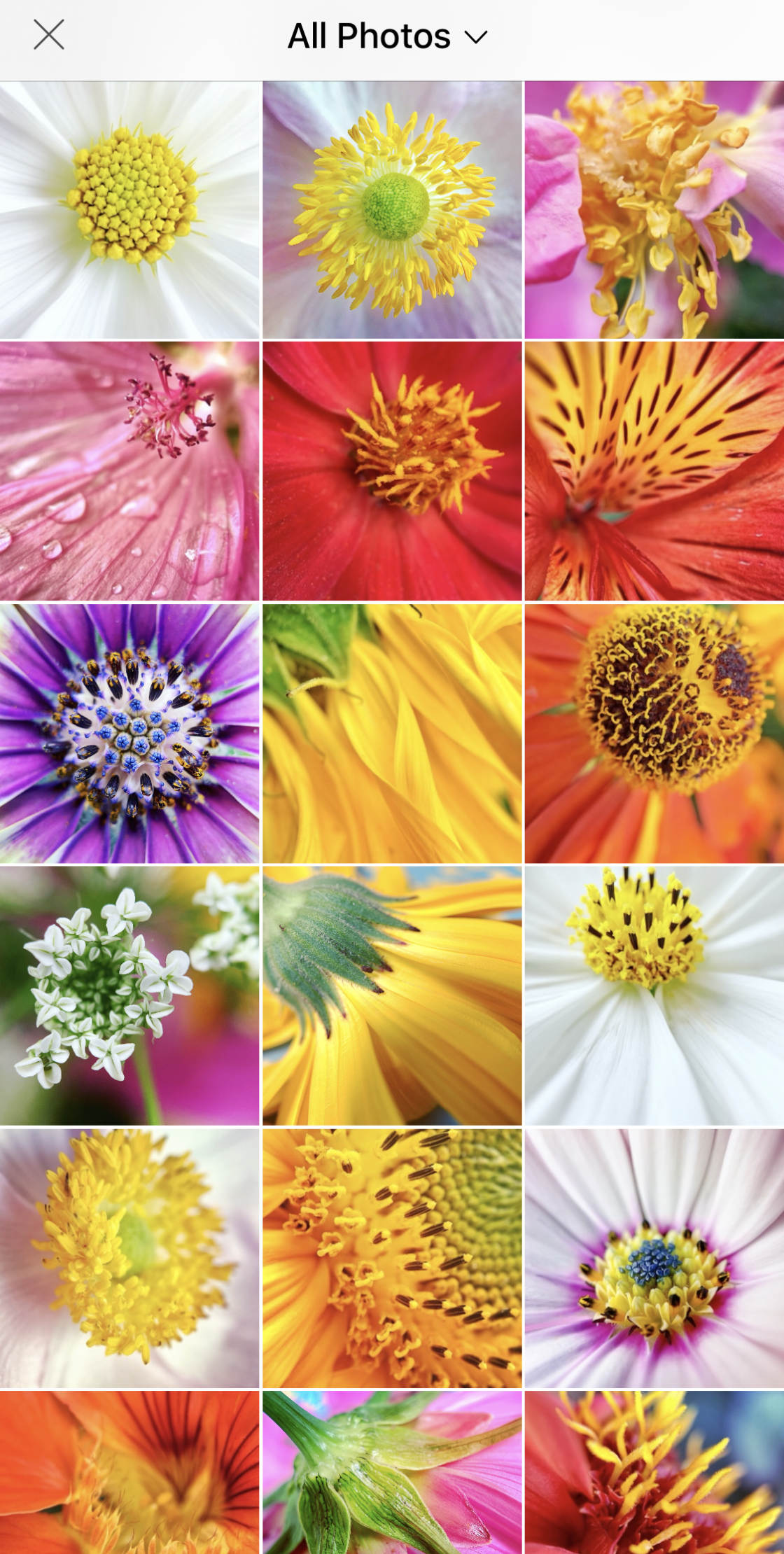

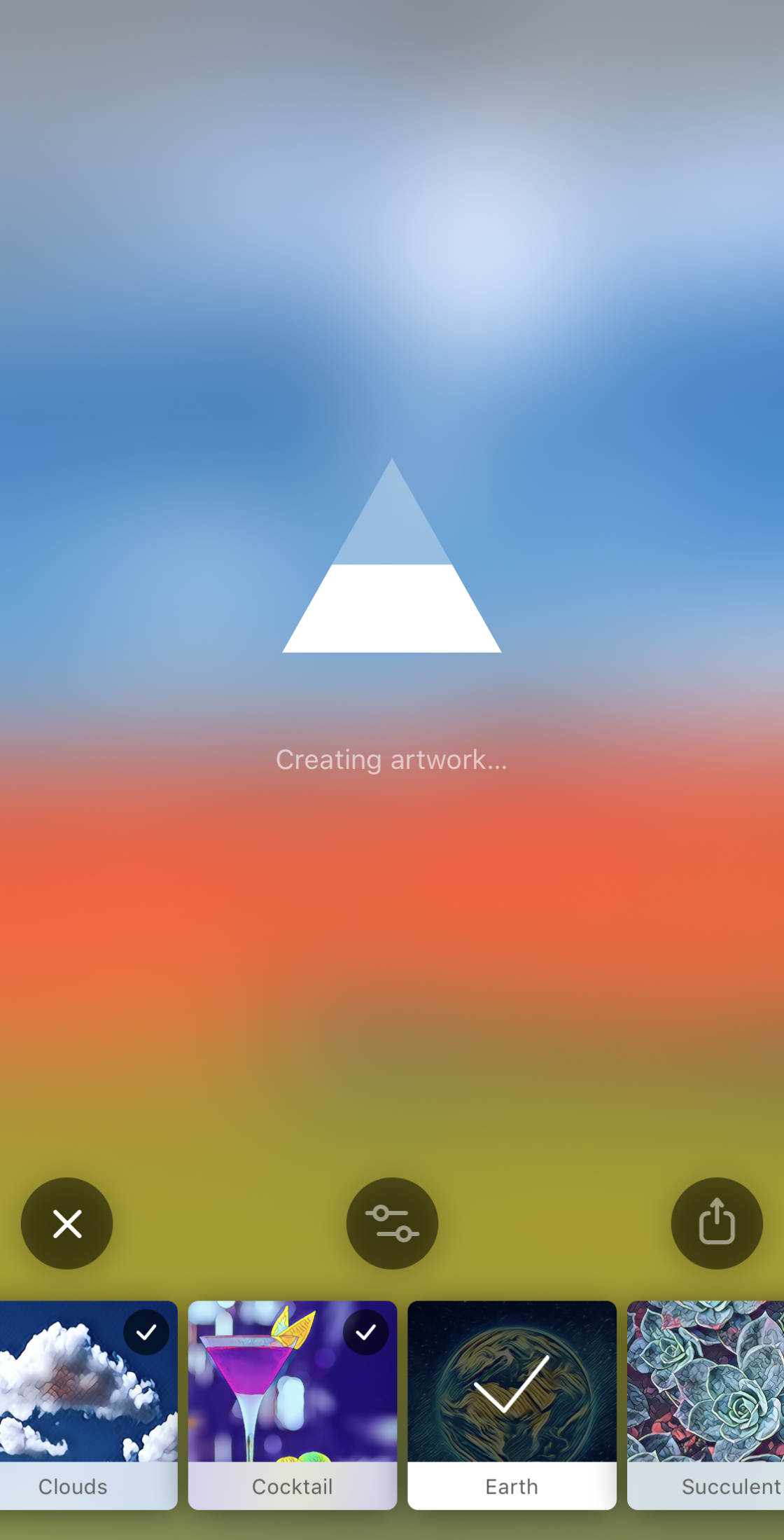

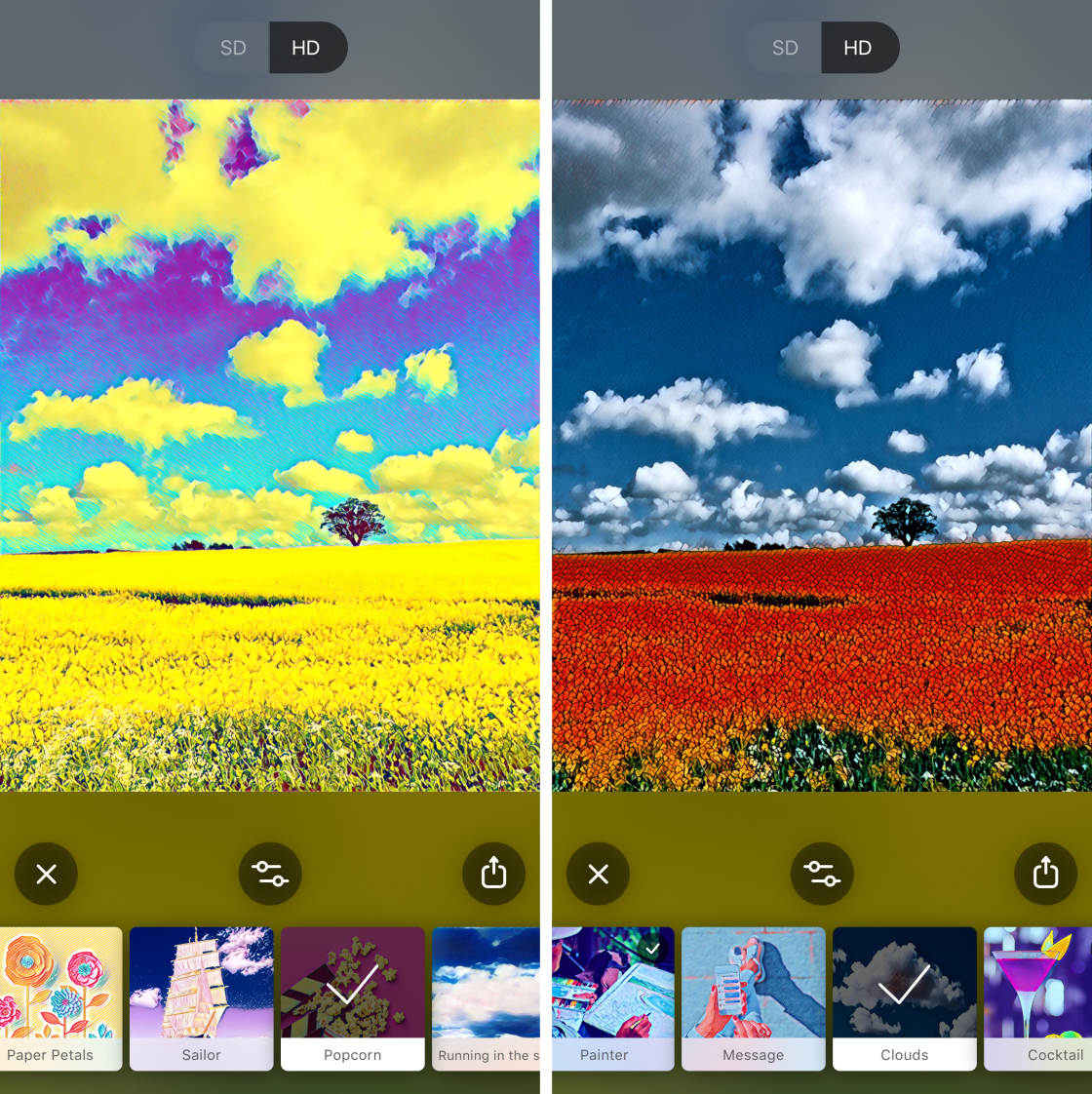
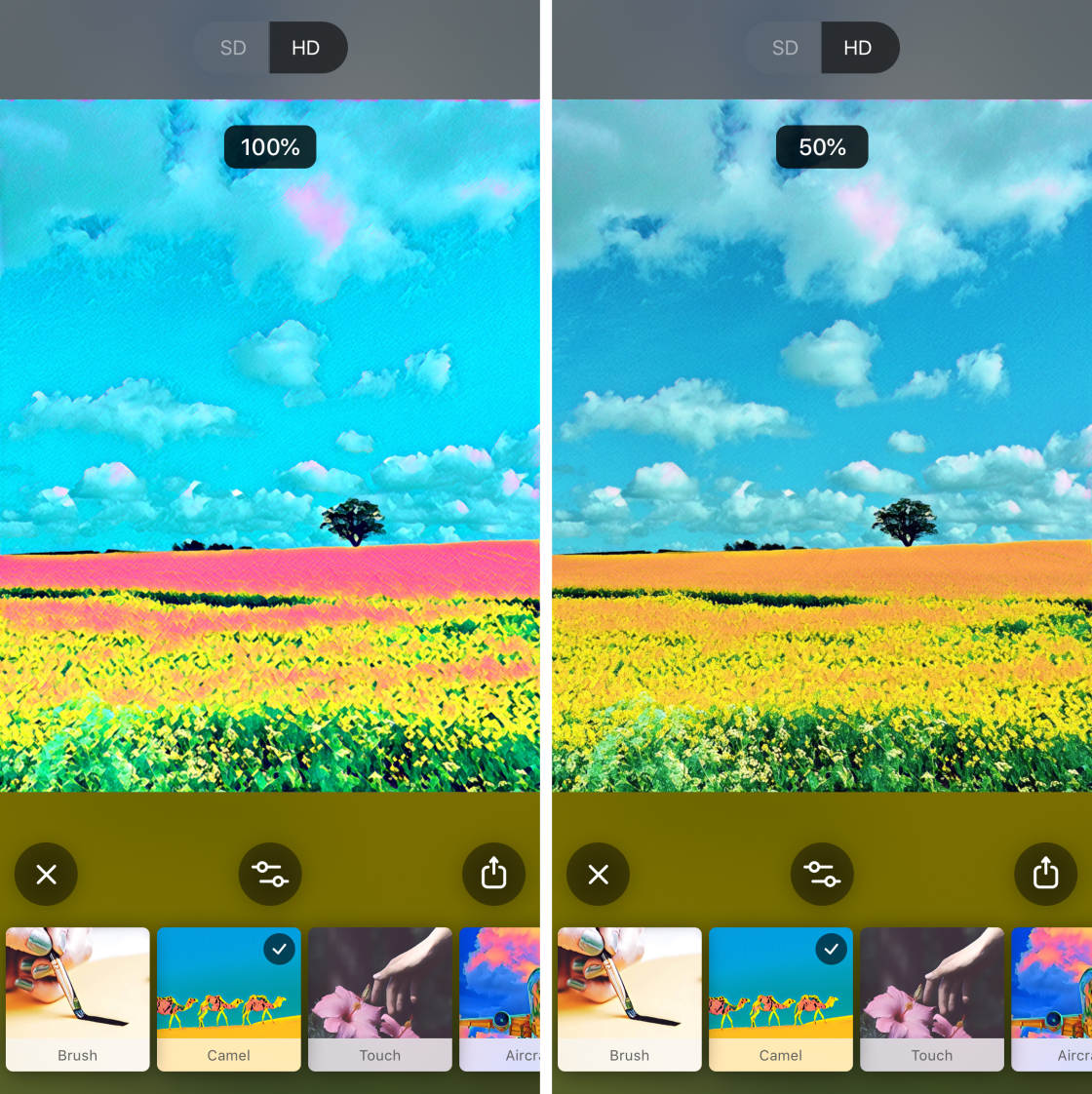

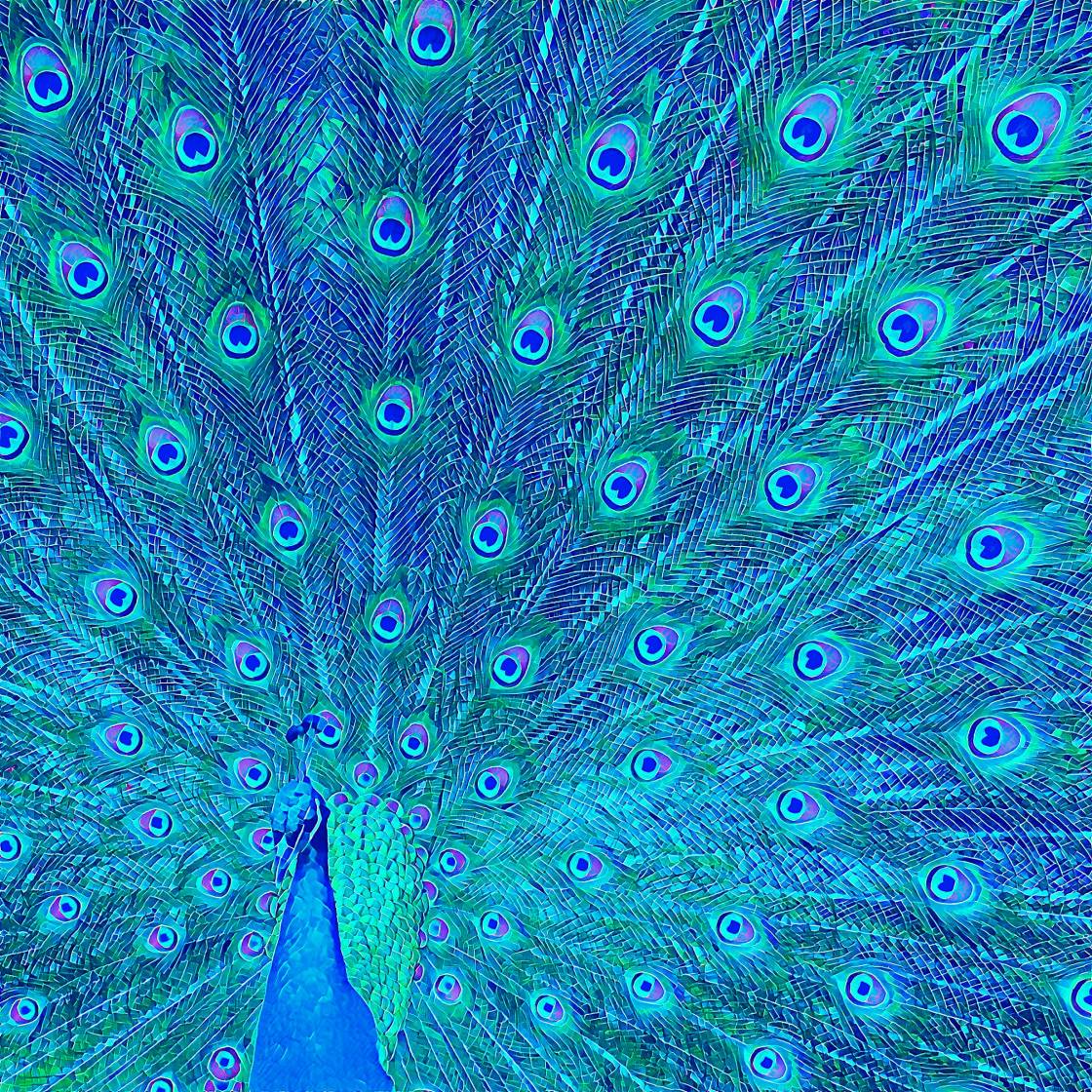



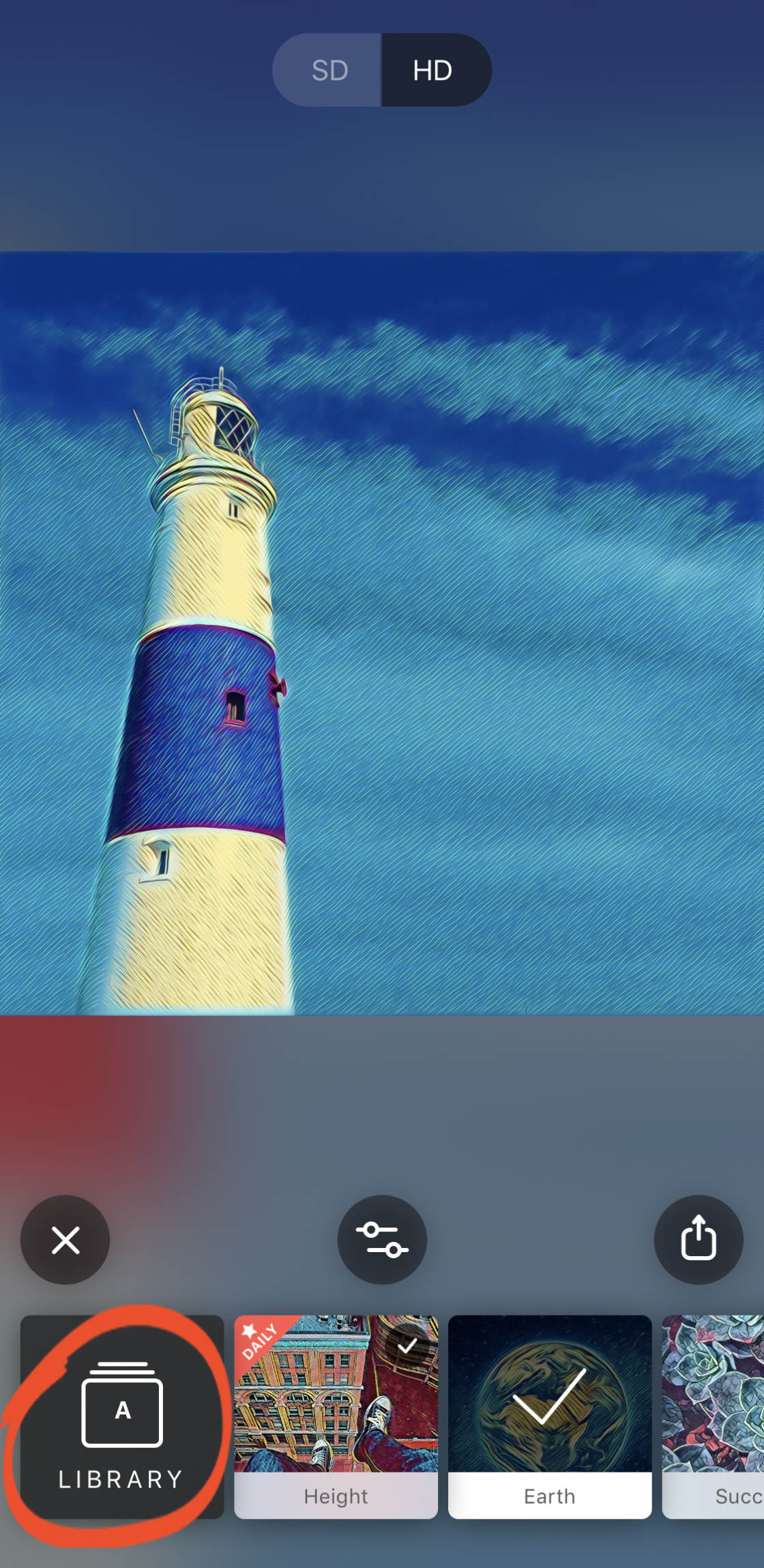
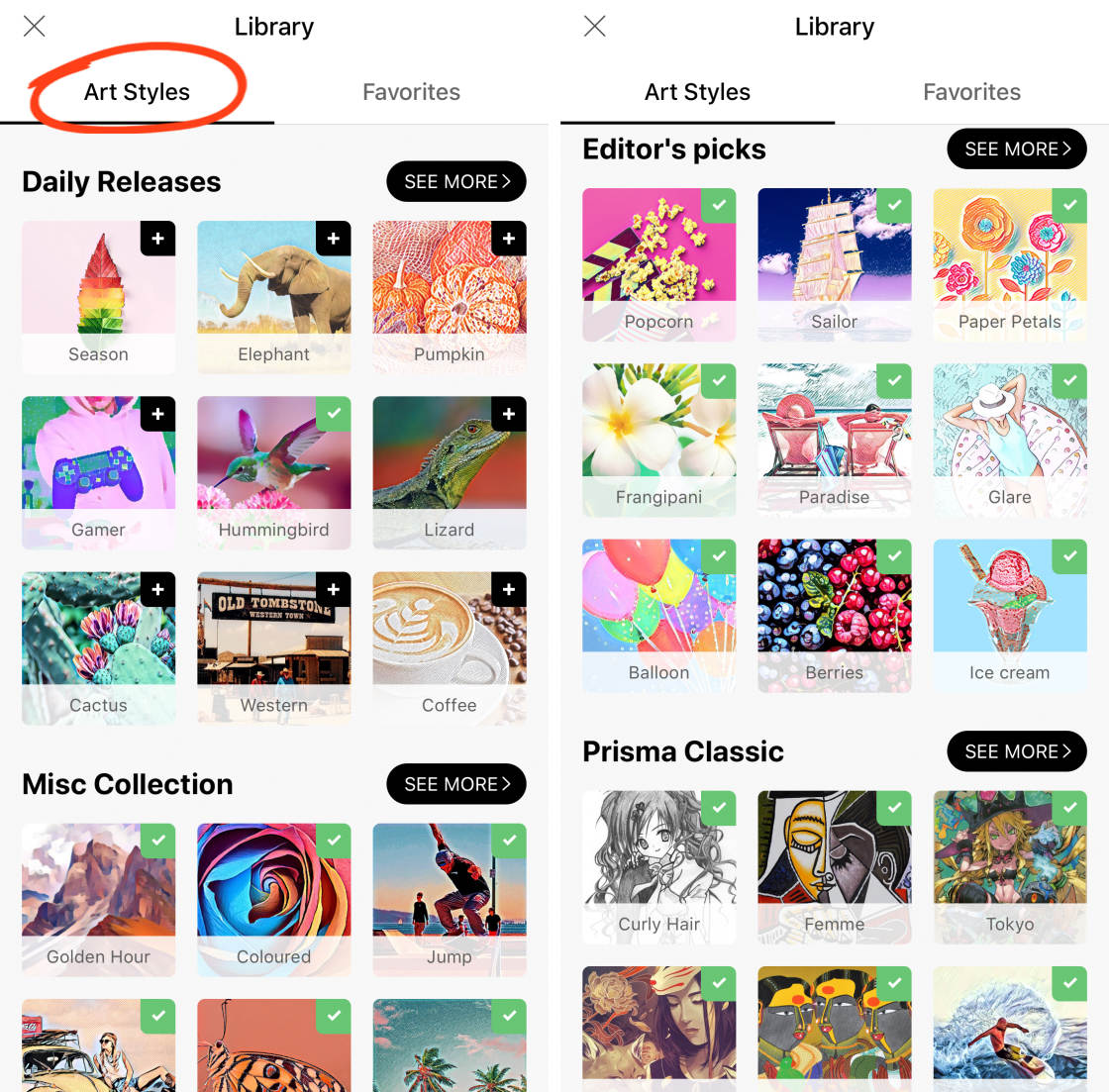
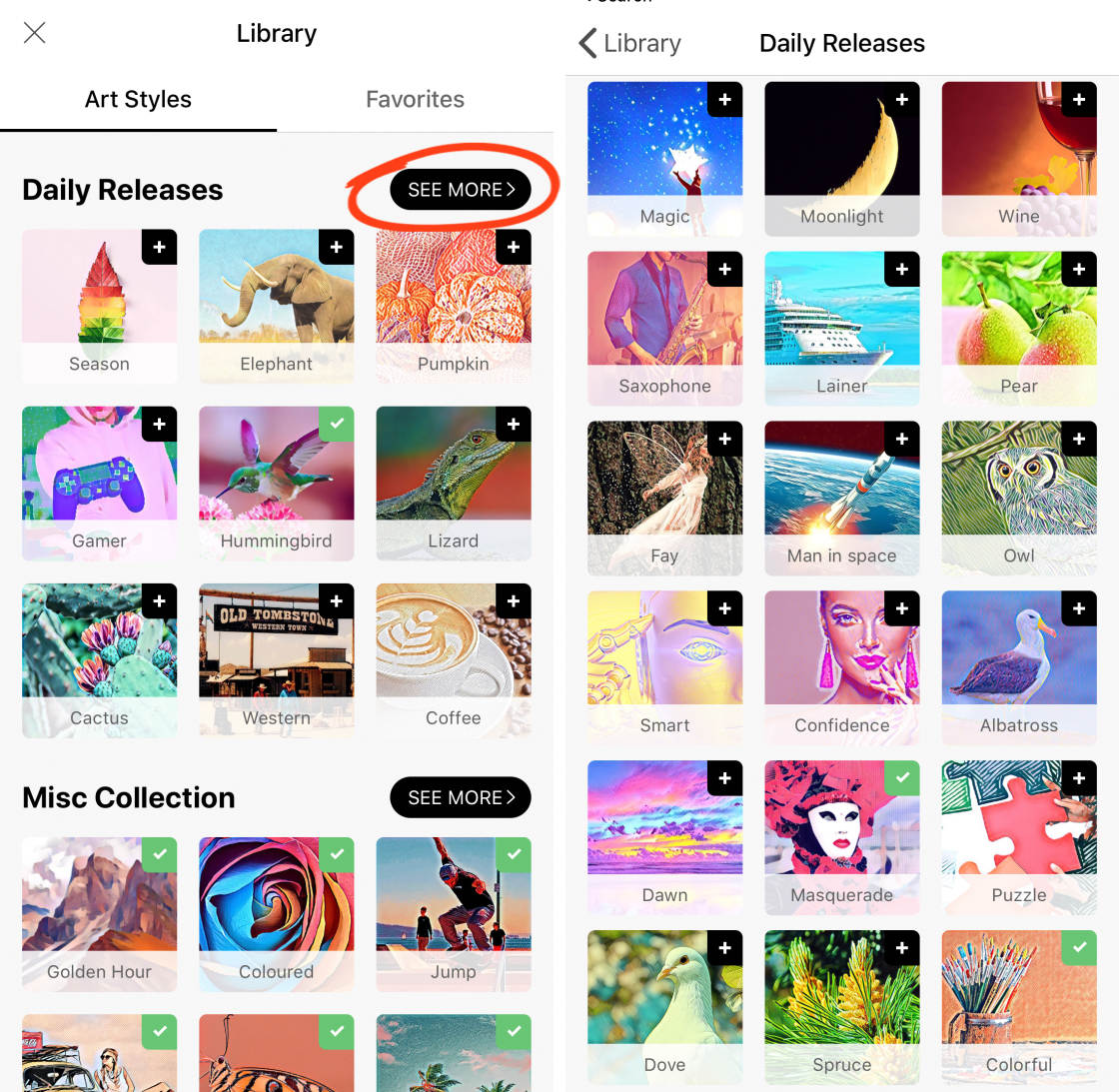
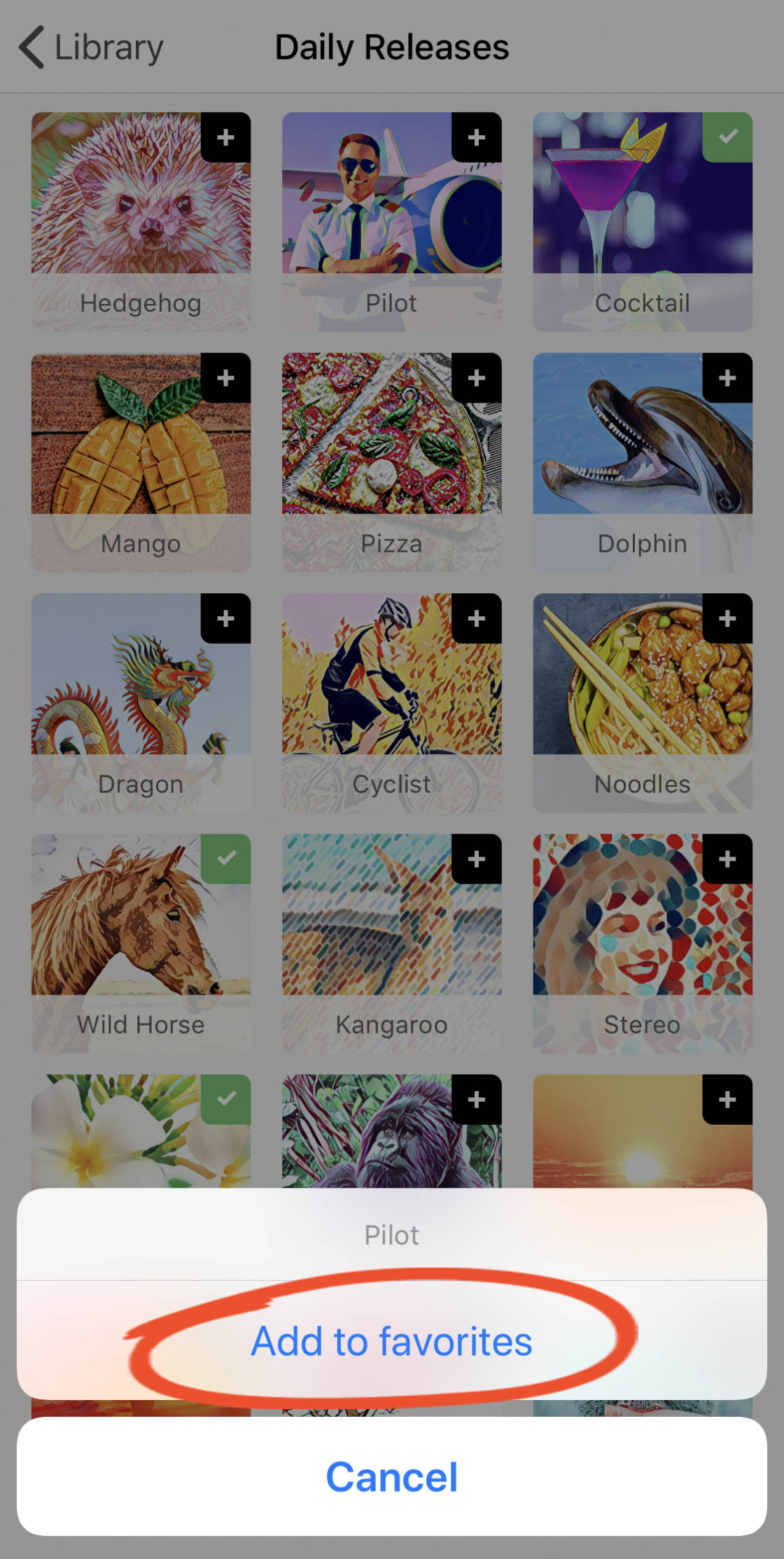
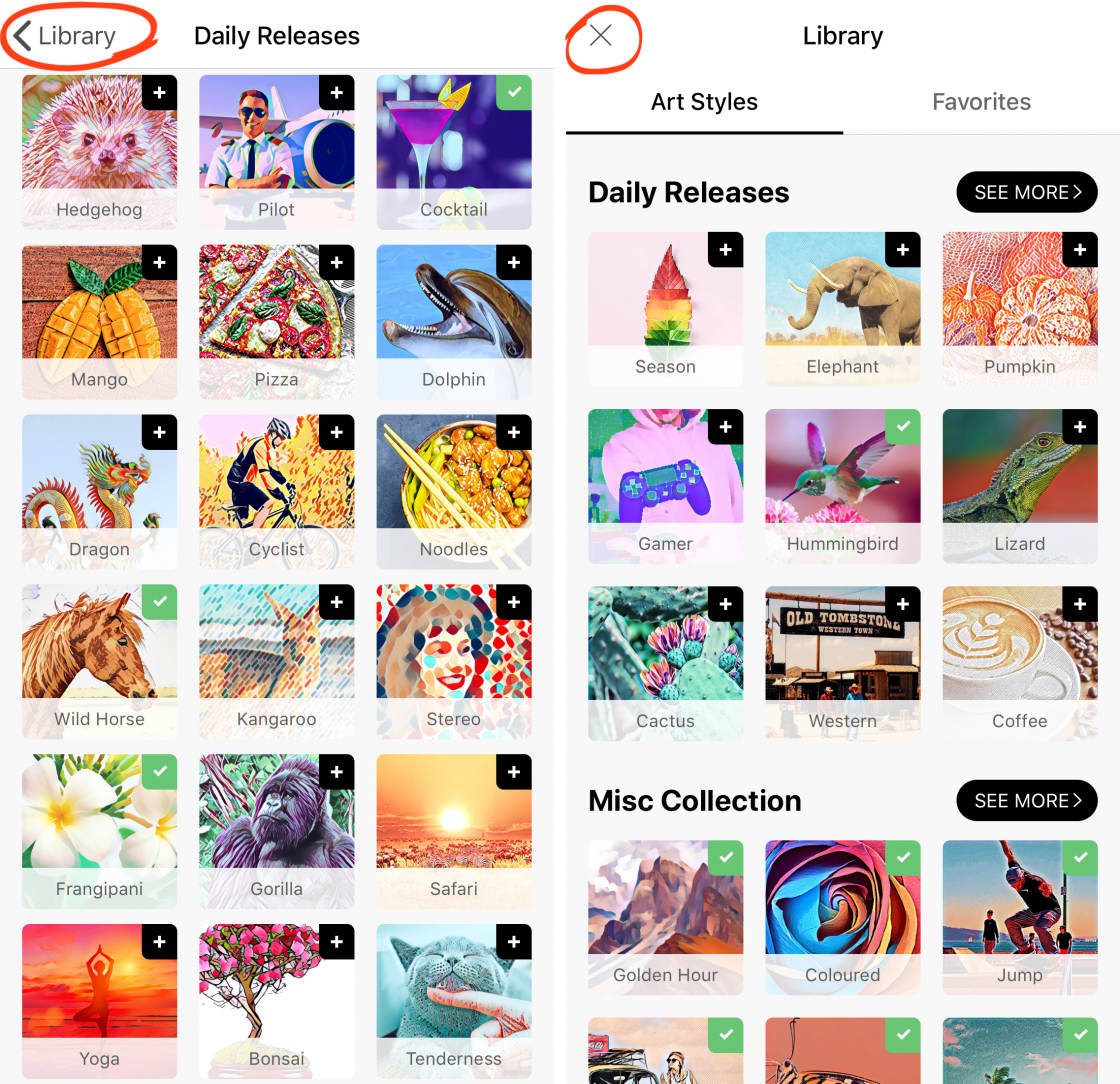
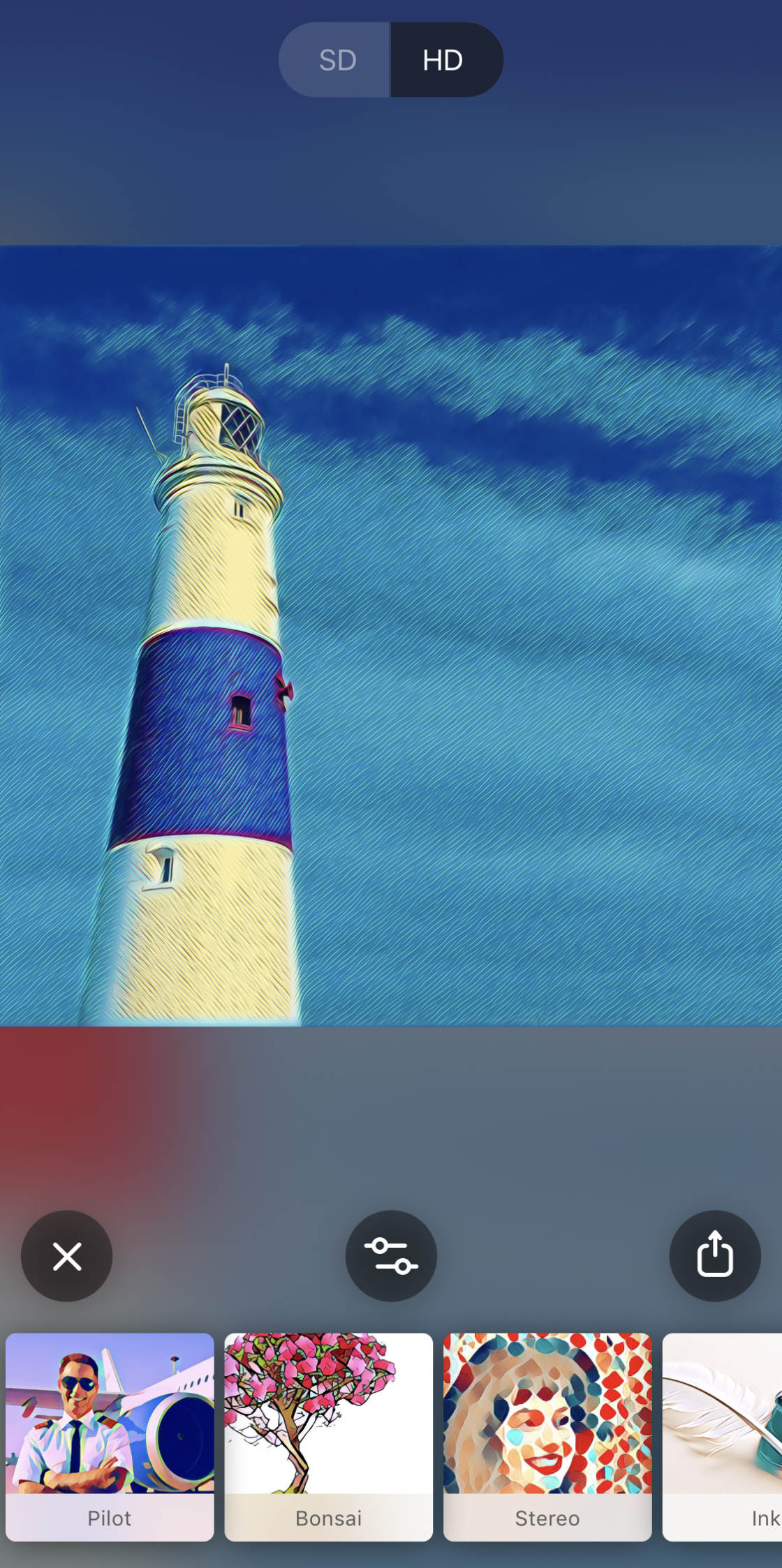
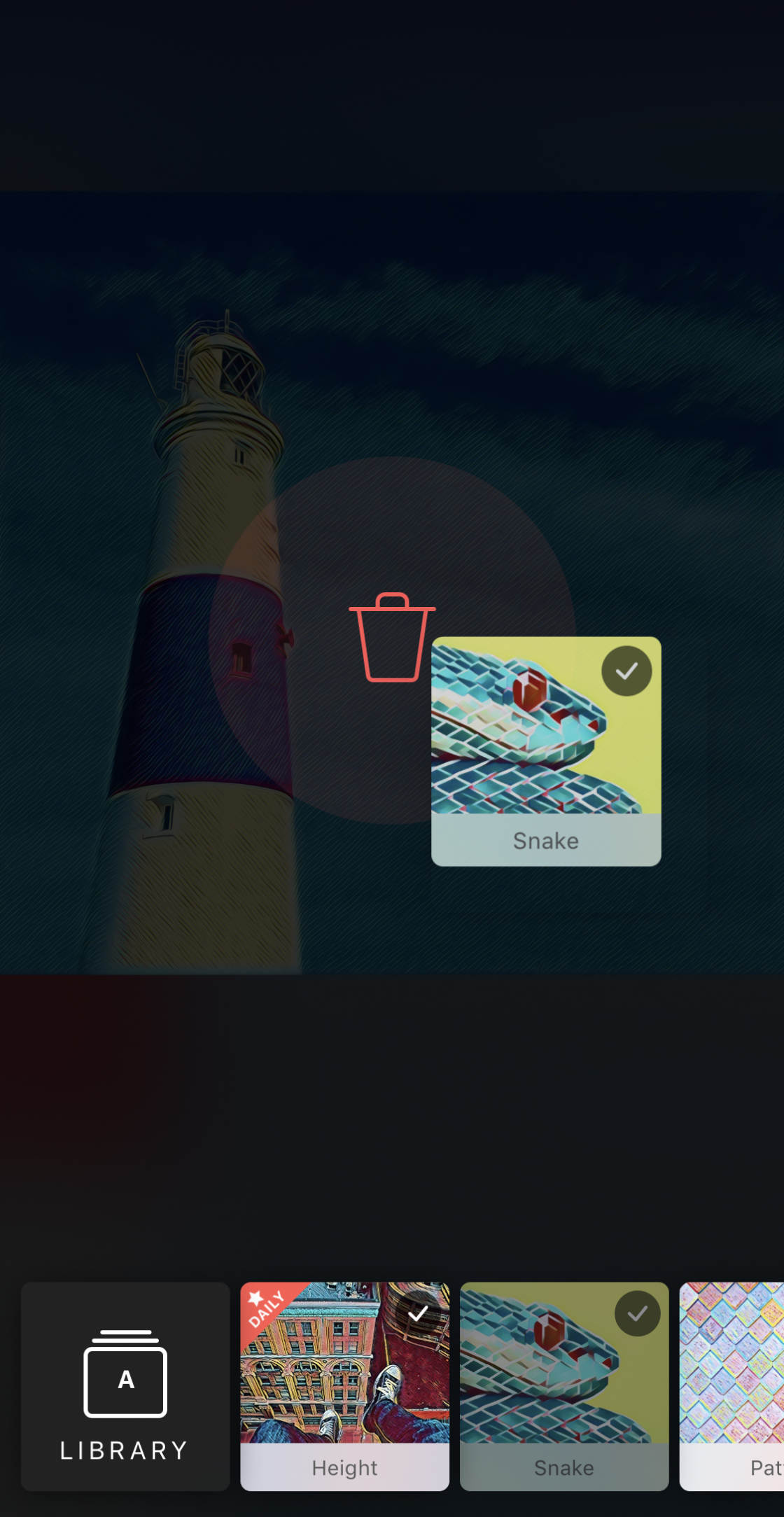
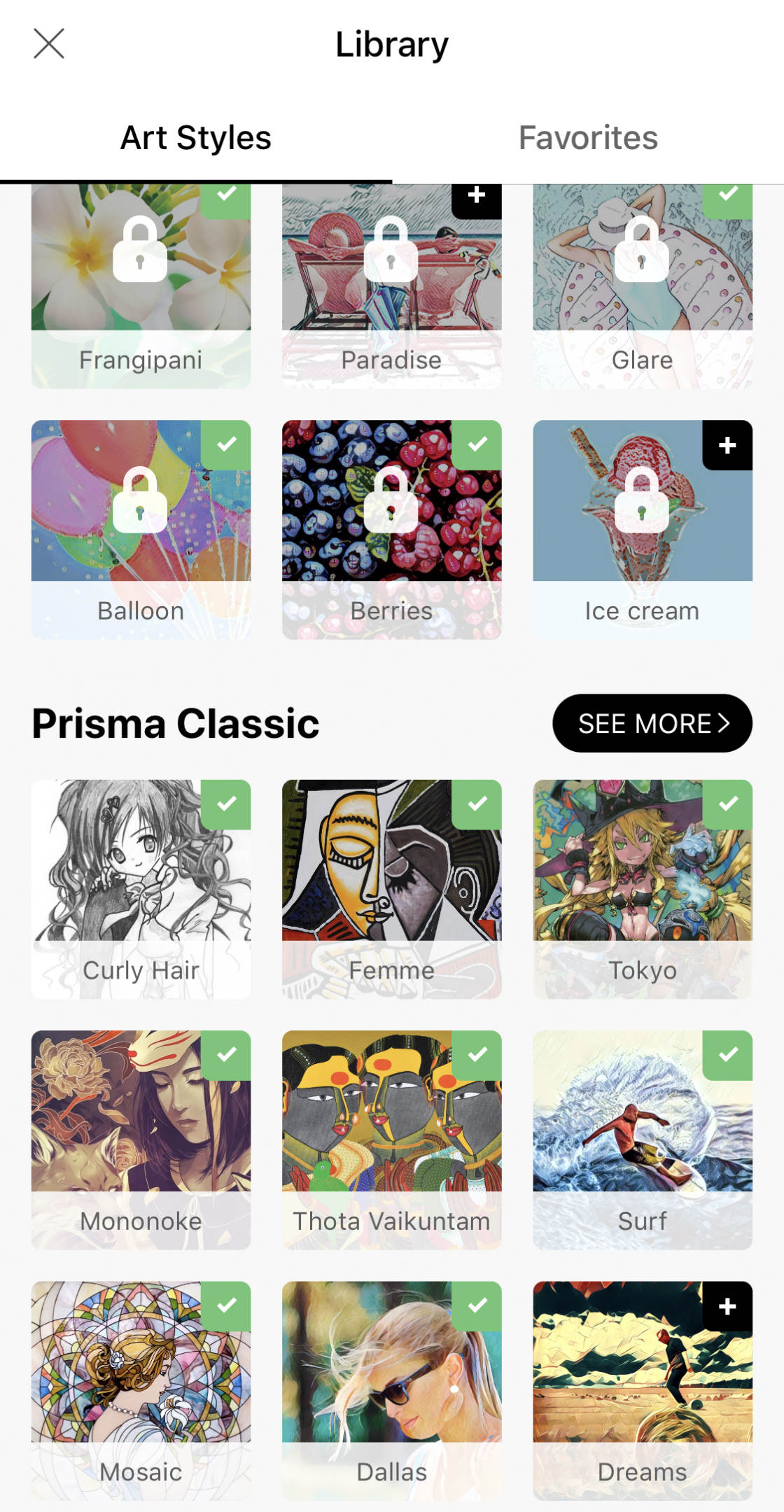
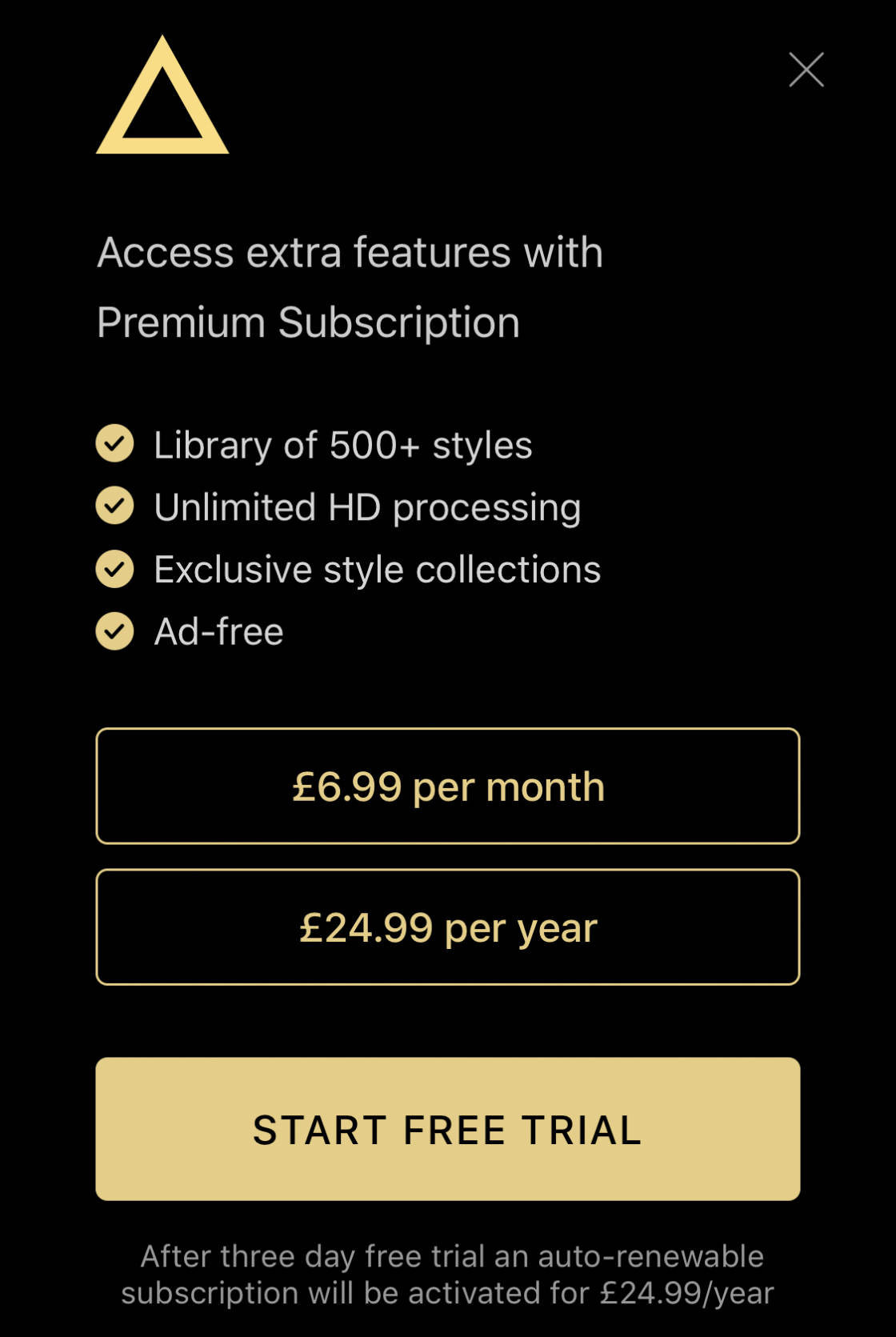

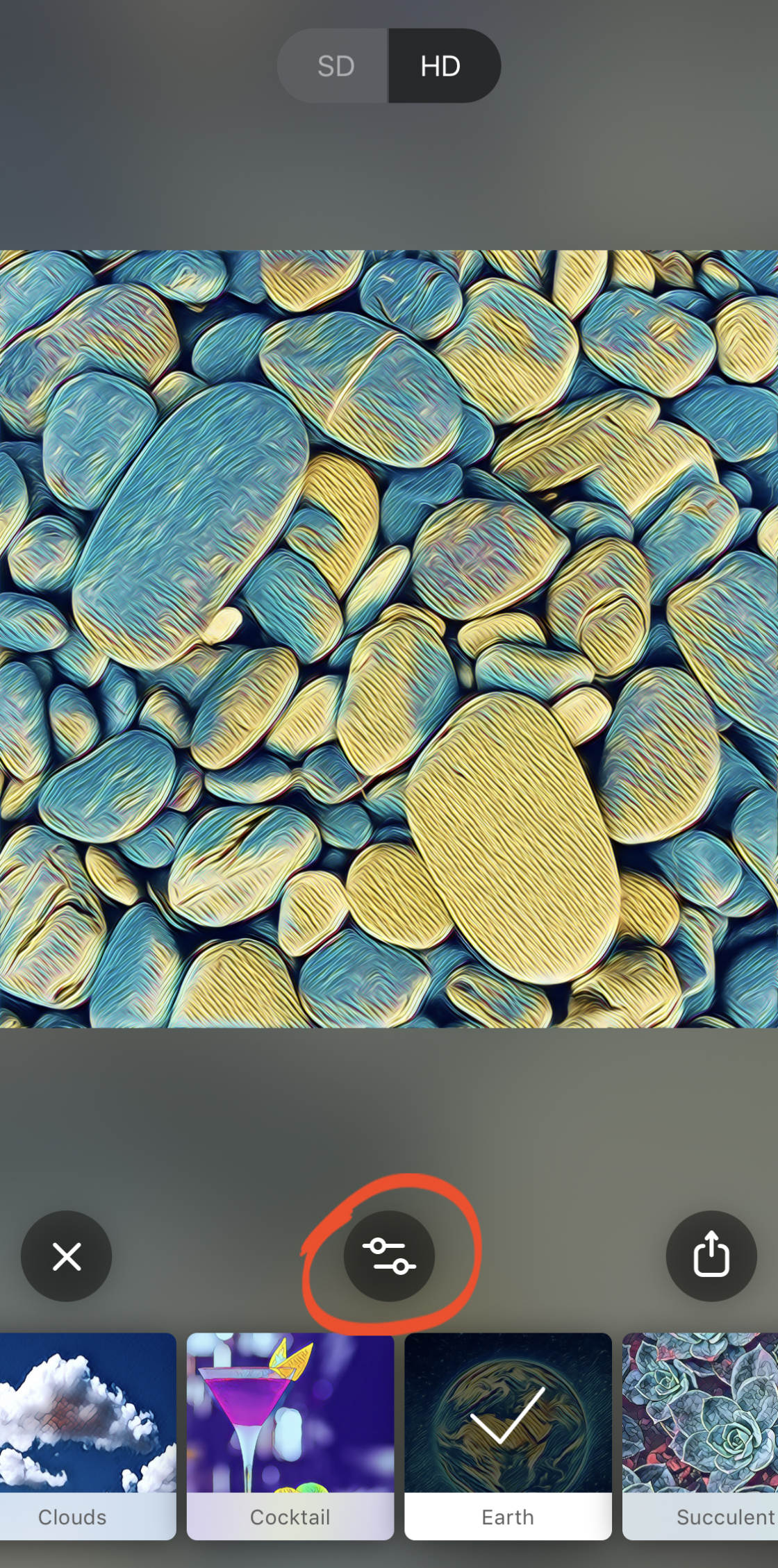
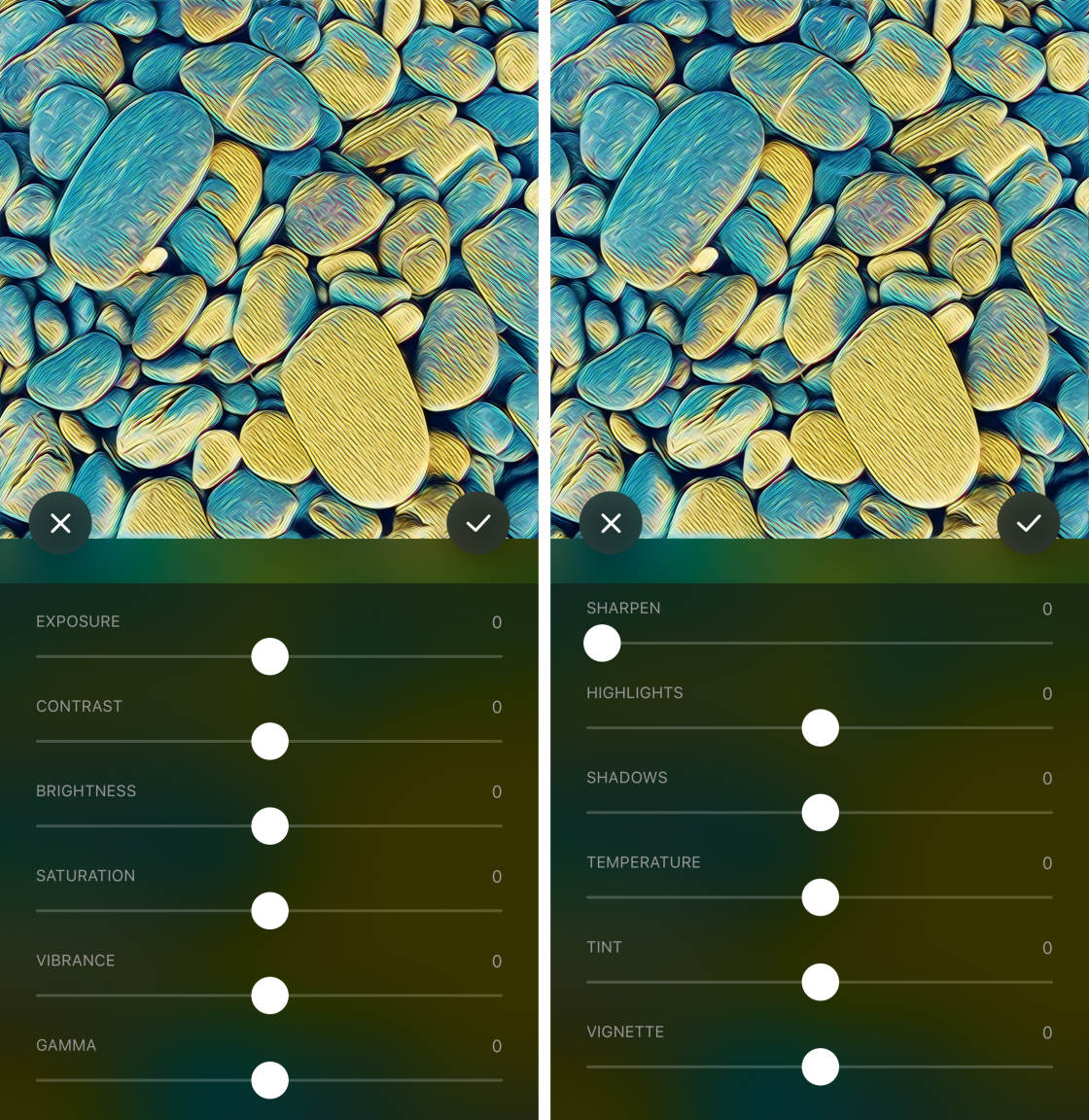
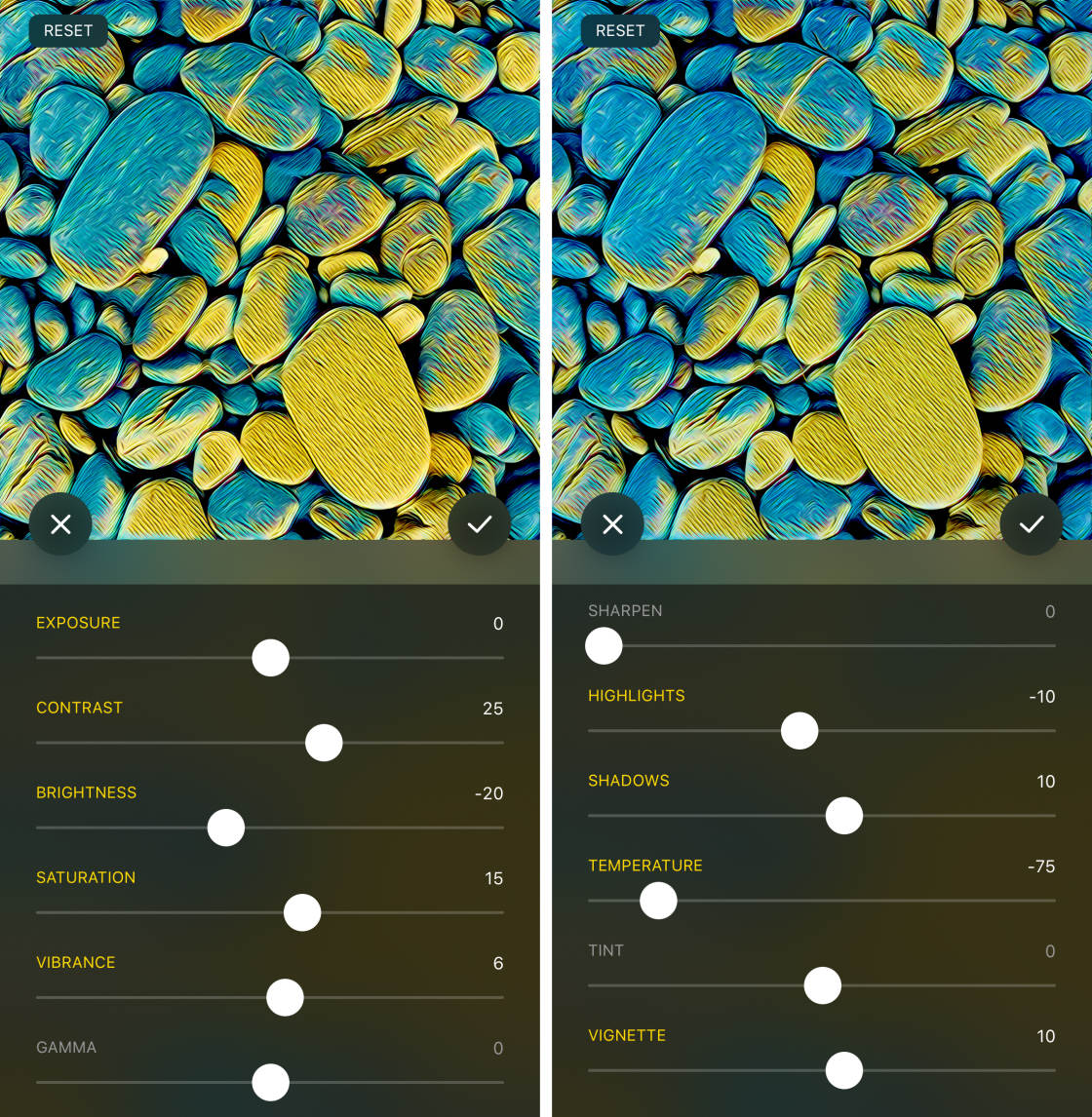


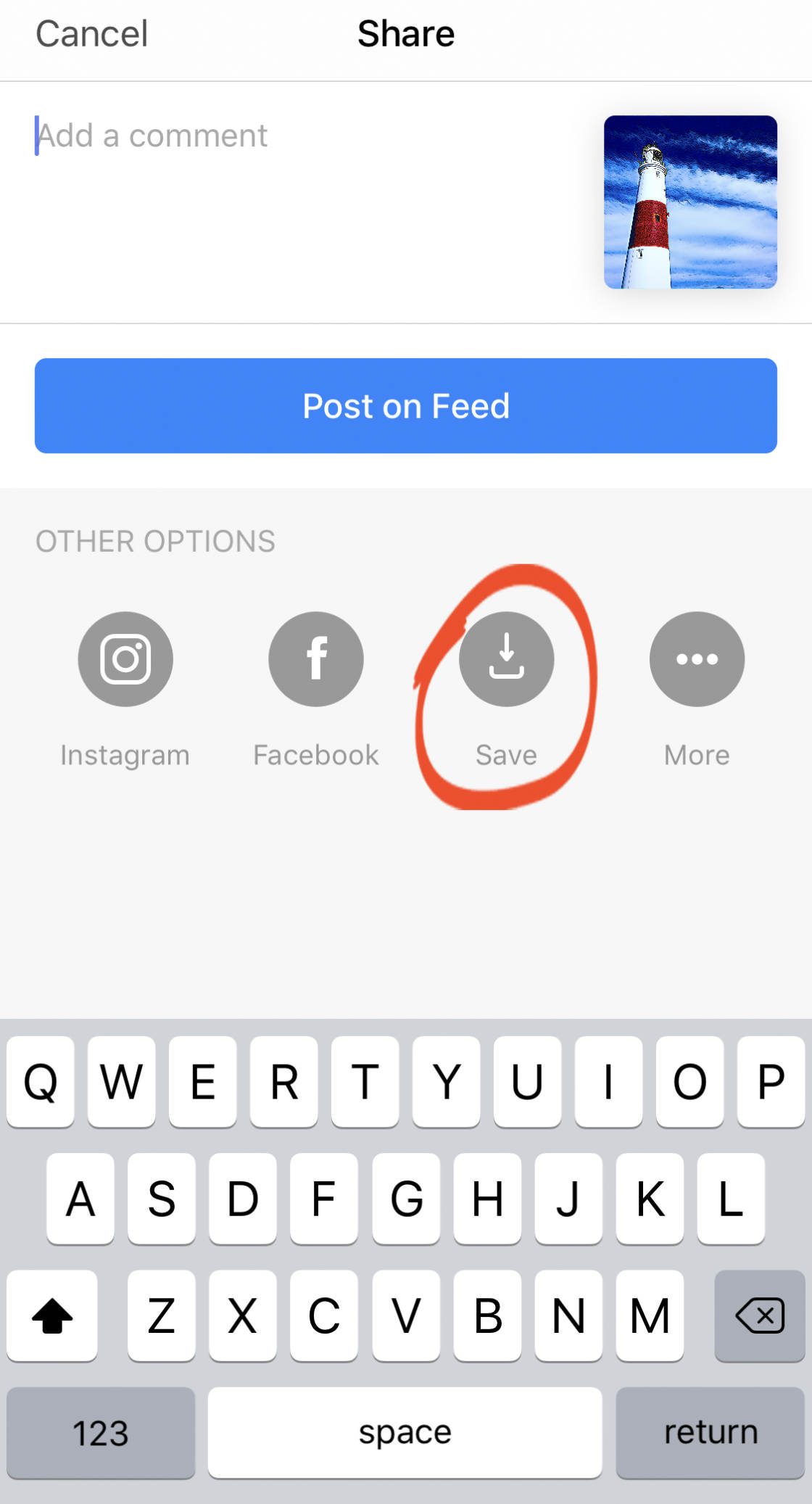



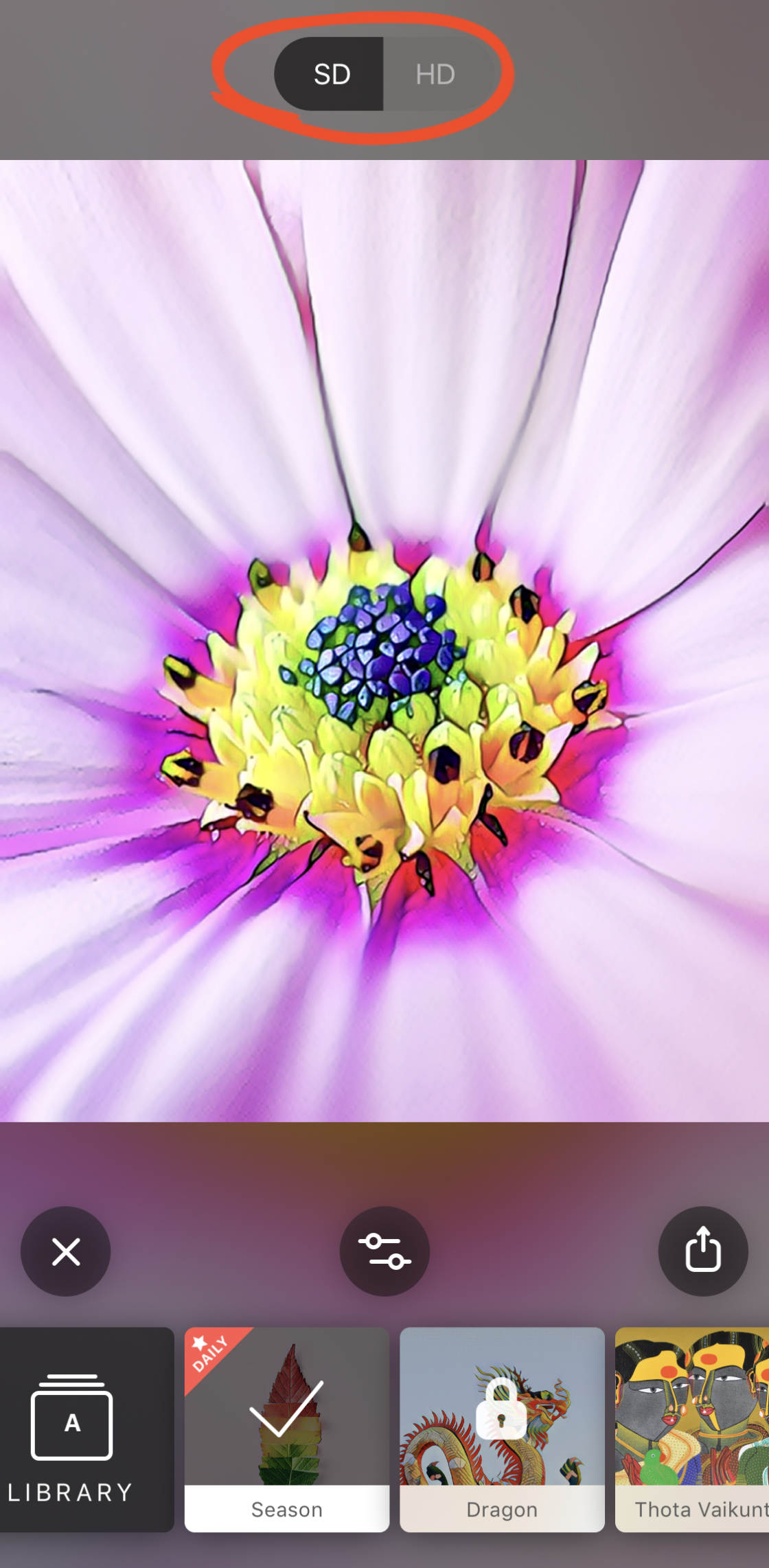
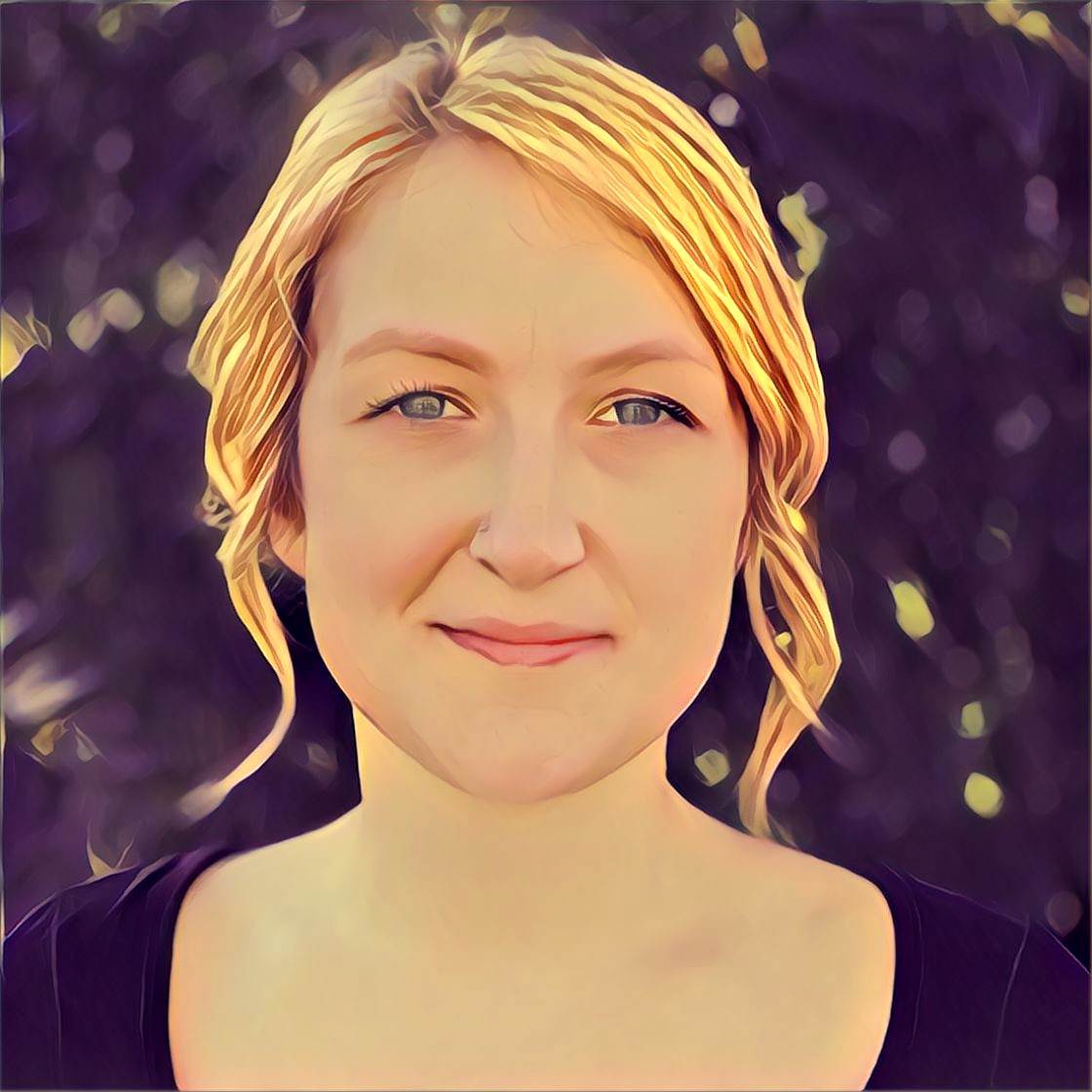
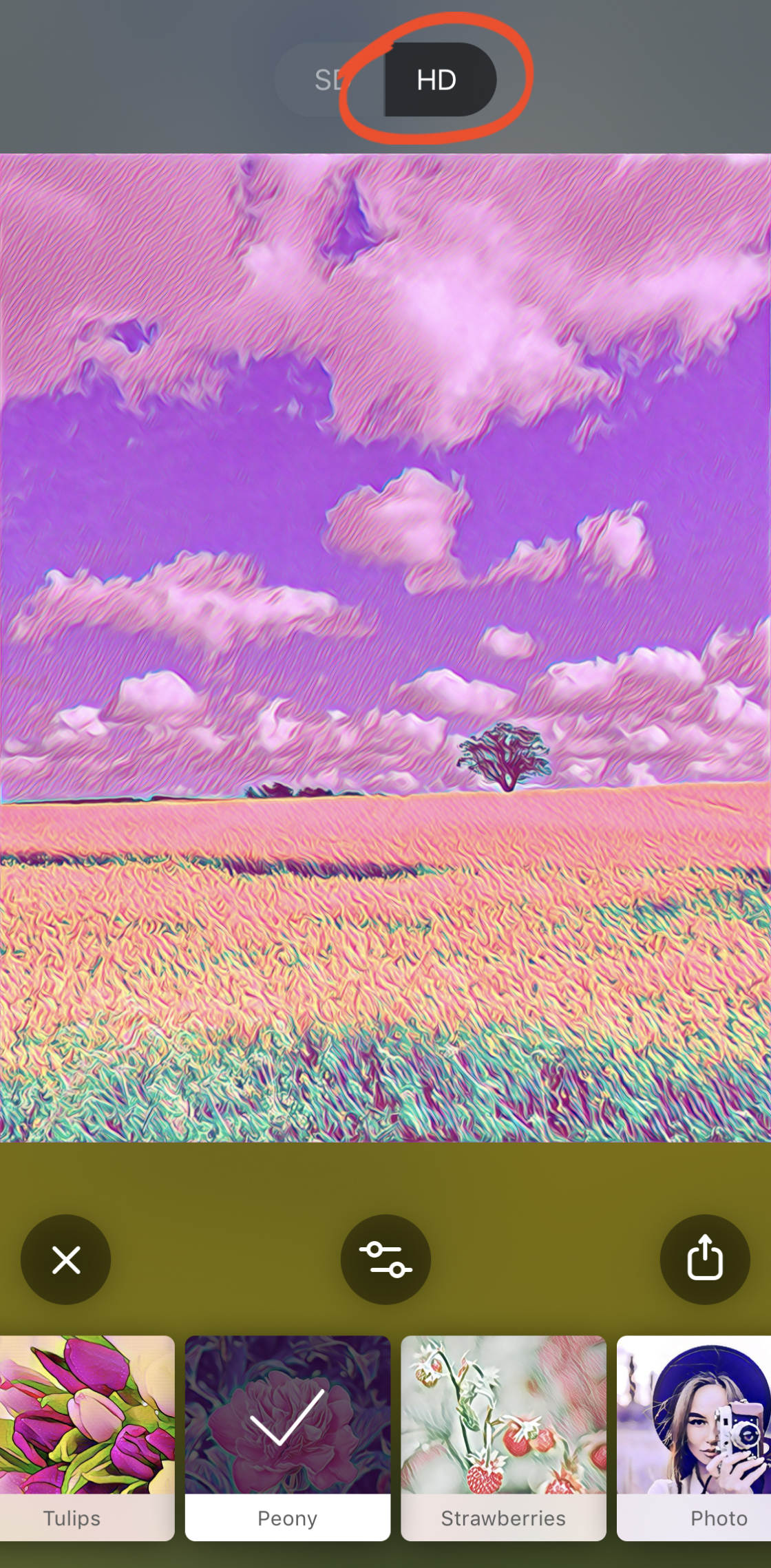
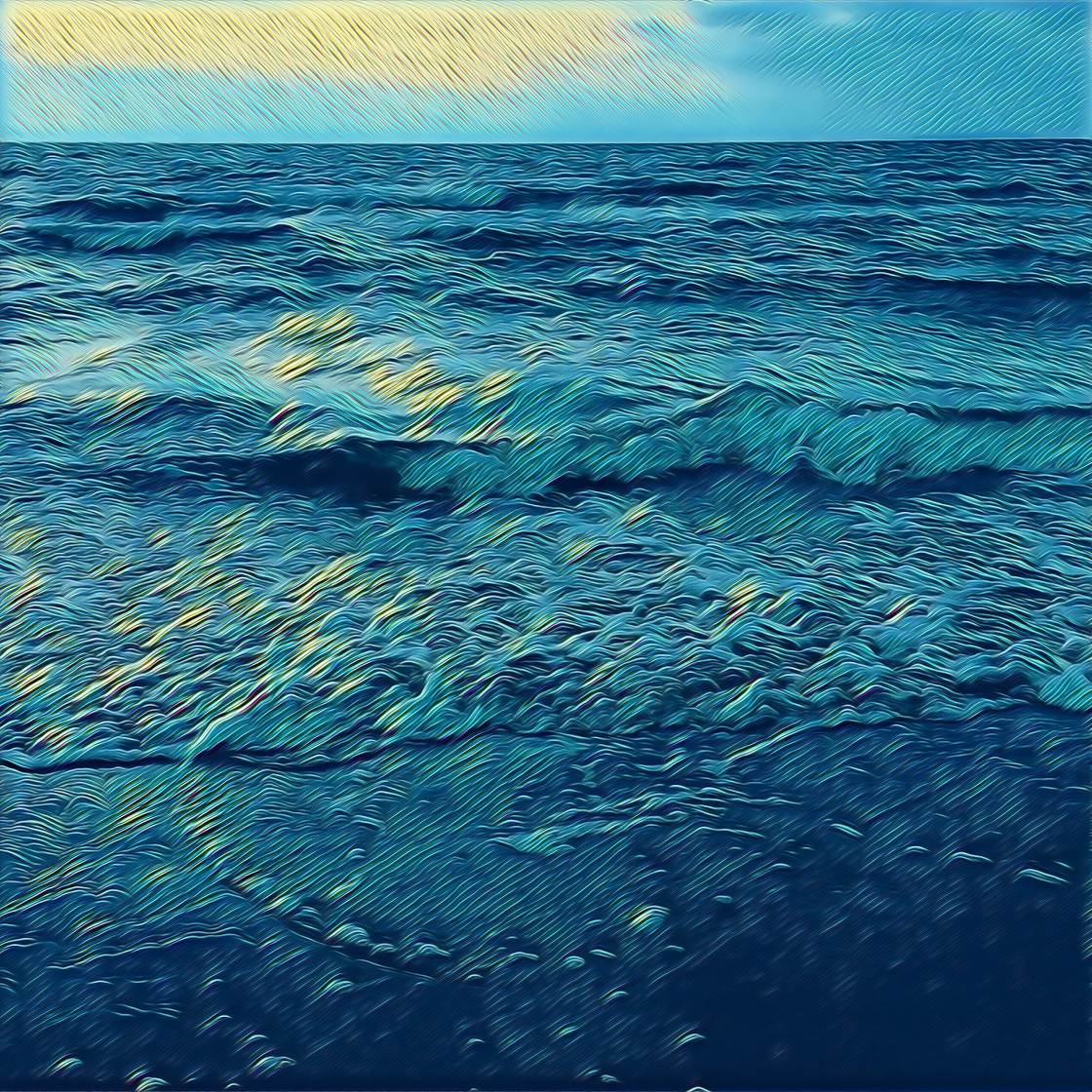

Add comment